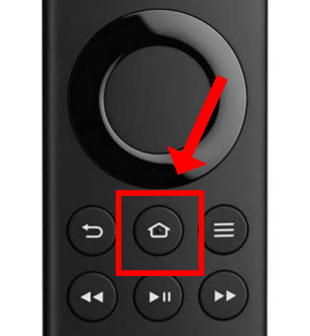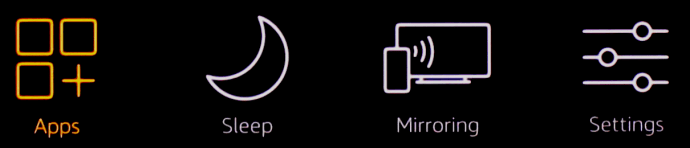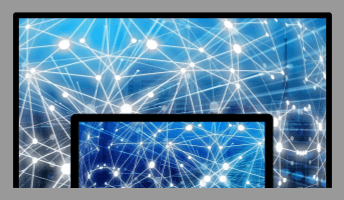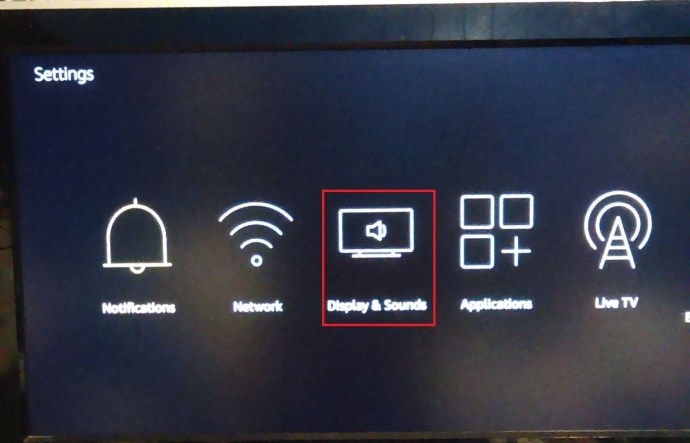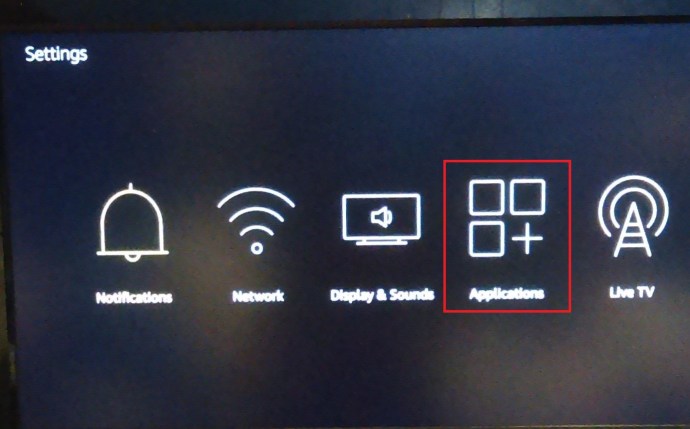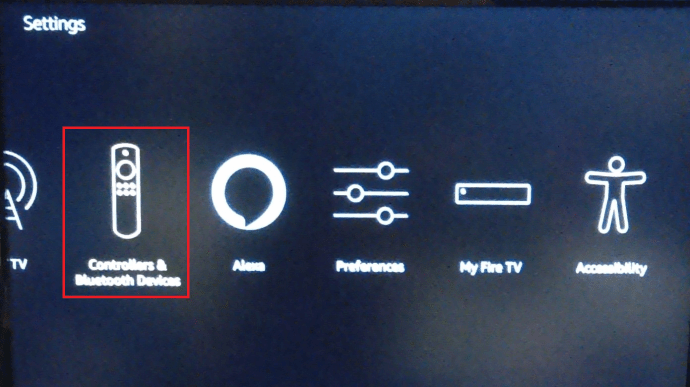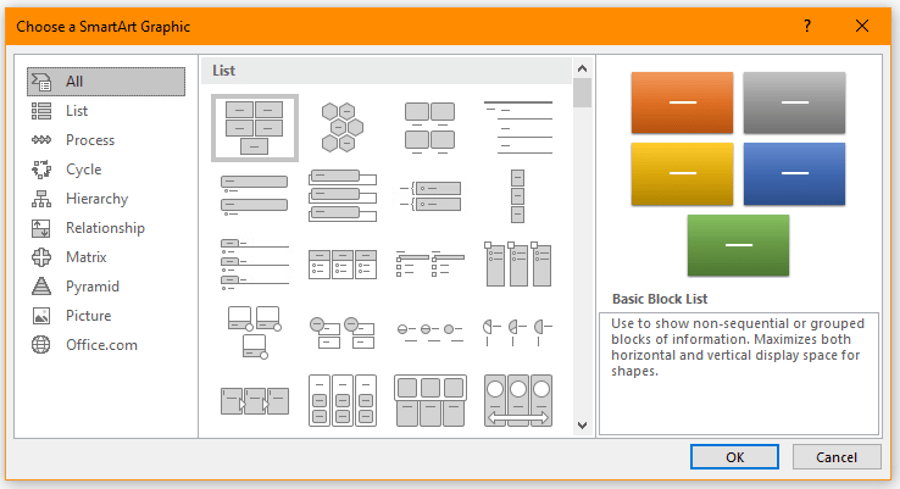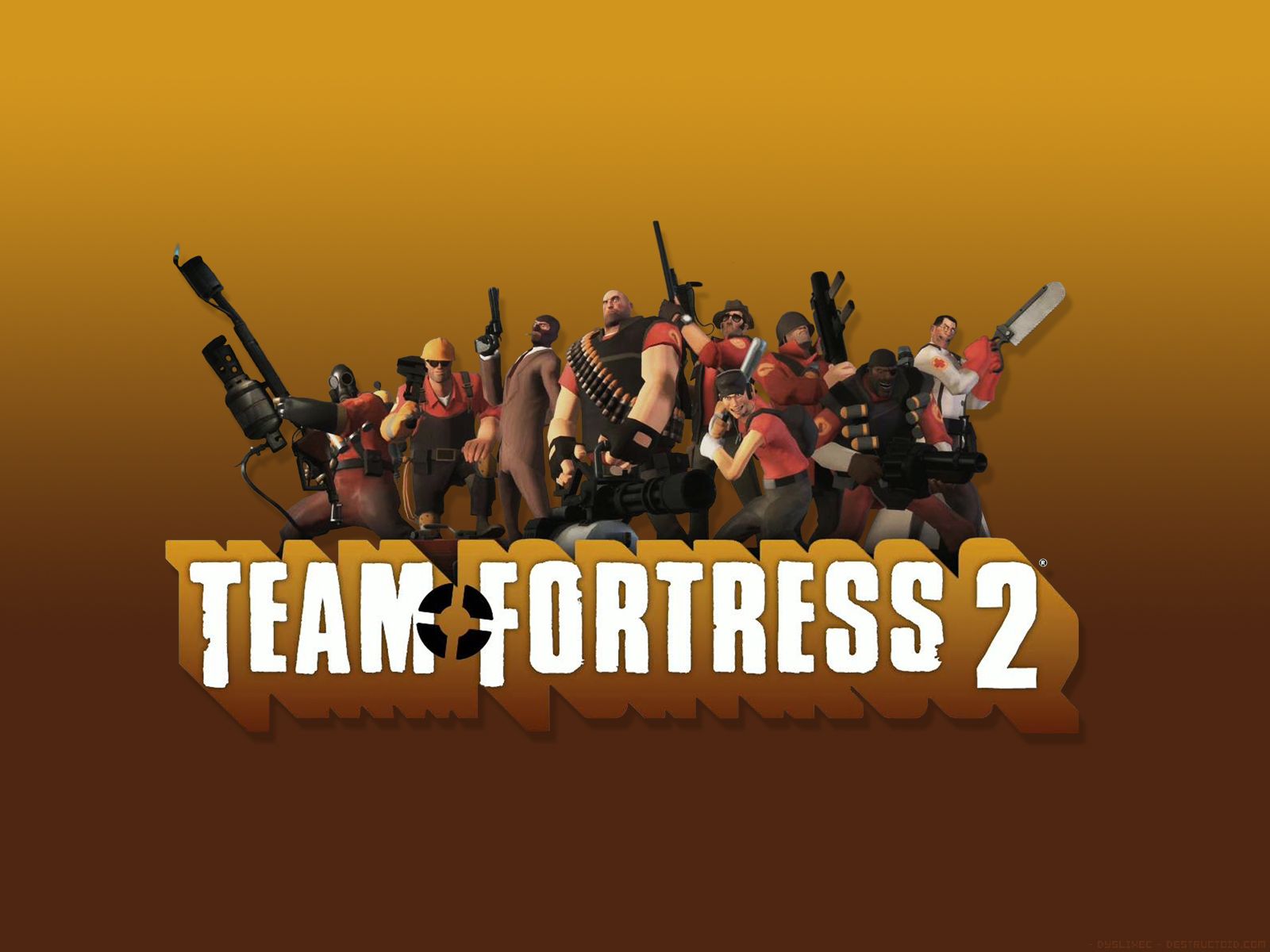Amazon Fire TV 팁 및 요령: Amazon TV 스트리머에 대한 9가지 숨겨진 기능
Amazon Fire TV(2세대)는 2018년에 단종된 슬림한 디자인의 상자였으며 계속 성장하는 Fire TV Stick으로 교체되었습니다(주로 2016년 Fire TV Stick 2세대의 성공으로 인해). Amazon은 Fire Cube와 이전에 판매되었던 펜던트 스타일 모델도 판매합니다. 오늘날 클래식에서 4K까지 다양한 Amazon Fire TV Stick을 선택할 수 있으며 여기에서 설명하는 팁과 트릭은 모든 버전의 Fire TV, Fire TV Stick, Fire Cube 및 Fire 펜던트에서 작동합니다. 시각적으로 각 모델은 아래 표시된 일부 스크린샷과 화면에 다르게 나타날 수 있습니다.

2016년 출시된 Fire TV Stick은 Fire TV와 동일한 기능을 제공하지만 더 많은 기능을 제공했습니다. Netflix, Amazon Prime Video 및 Hulu와 같은 앱에 액세스하려는 경우 Amazon의 Fire TV 기기 라인업을 능가하기 어렵습니다. 영화 및 라이브 TV 시청에서 대형 화면에서 게임에 이르기까지 Amazon의 Fire OS 장치는 엔터테인먼트 시스템을 구축하는 가장 좋은 방법입니다.
수년에 걸쳐 Amazon은 리모컨에서 직접 TV의 전원과 볼륨을 제어하는 옵션을 포함하여 유용한 조정을 통해 모델과 디자인을 업데이트했습니다. 한편, 이전보다 더 깔끔하게 보이도록 소프트웨어도 개선하여 보고 싶은 영화를 찾고 바로 실행할 수 있습니다. Fire Stick에 Kodi를 설치하는 것은 다른 많은 타사 응용 프로그램과 함께 할 수 있는 또 하나의 멋진 일입니다.
다음은 Amazon Fire TV 장치에 대한 9가지 숨겨진/반 숨겨진 기능입니다.
기능 #1: 바로 가기 메뉴 사용

Fire TV를 절전 모드로 전환해야 할 때마다 설정 메뉴로 이동하는 것이 지겹다면(사용 가능한 켜기/끄기 옵션 없음) Amazon이 기본적으로 포함하는 빠른 방법이 있습니다. Fire Stick의 바로 가기 메뉴를 사용하면 빠르게 탐색할 수 있으며, 볼 위치를 알게 되면 항상 사용하게 될 것입니다.
- 길게 누르기 집 아이콘 버튼입니다.
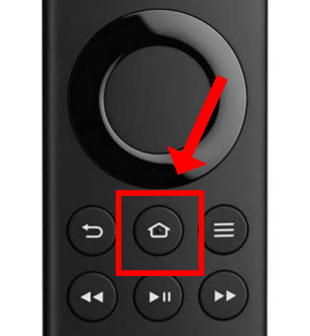
- NS 빠른 설정 팝업 메뉴가 나타나고 다음을 포함한 일반적인 옵션이 표시됩니다. 잠, 미러링, 설정, 그리고 앱, 모델에 따라.
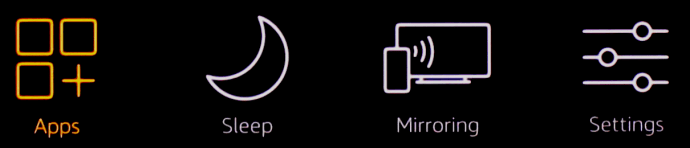
기능 #2: Amazon 태블릿을 두 번째 화면으로 사용
Amazon Fire 태블릿이 있는 경우 Amazon Prime Instant에서 콘텐츠를 보거나 Fire Stick 주변을 탐색하기 위한 두 번째 화면으로 사용할 수 있습니다. 콘텐츠를 태블릿에 푸시할 수도 있으므로 다른 사람이 실제 TV를 사용하더라도 Fire TV를 즐길 수 있습니다.
Amazon의 미디어 상자에 있는 다른 모든 것과 마찬가지로 설정이 매우 쉽습니다.
- 선택하다 설정, TV에서 선택한 다음 두 번째 화면 활성화합니다. 장치와 Fire 태블릿이 동일한 무선 네트워크에 있는지 확인하십시오.
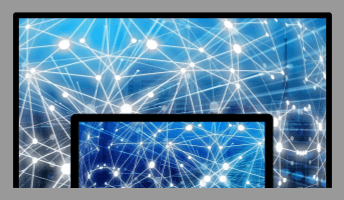
기능 #3: Fire 태블릿을 Fire TV에 미러링

더 이상 최신 Fire HD 태블릿과 함께 제공되지 않지만 구형 Fire HDX 태블릿은 Google의 Chromecast 제품과 마찬가지로 Fire TV에 직접 미러링할 수 있습니다.
- 태블릿이 Fire TV와 동일한 네트워크에 있는지 확인하십시오.

- 이제 선택 환경NS화면 상단의 메뉴에서

- 다음으로 선택 디스플레이 및 사운드, Fire TV와 Fire 태블릿 모두에 대해 디스플레이 미러링을 켭니다.
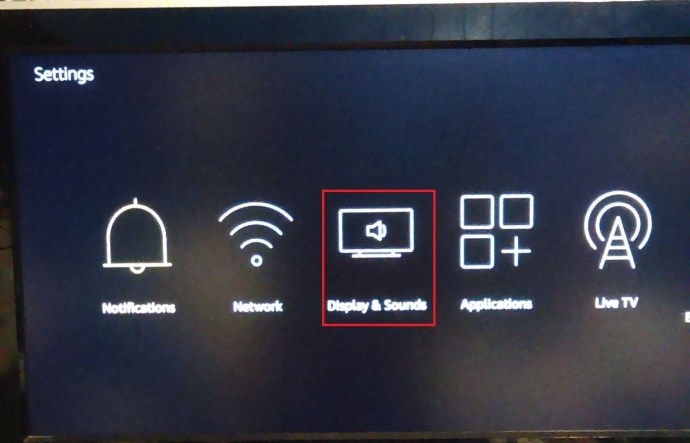
기능 #4: 자녀를 안전하게 보호하기 위해 자녀 보호 기능 활성화

Amazon을 사용하면 Amazon Prime Instant 계정 또는 Fire TV 장치에 설치된 앱에 자녀 보호 기능을 배치할 수 있습니다. 이 옵션을 사용하면 자녀가 부적절한 콘텐츠에 액세스하는 것을 방지할 수 있으며 예기치 않은 금액을 지불하지 않아도 됩니다.
자녀 보호에 대한 기기 수준 설정은 기기의 모든 Amazon 콘텐츠에 적용되지만 Netflix와 같은 다른 앱에 대해서는 여전히 개별적으로 설정해야 합니다.
기능 #5: 게임, 비디오 및 앱을 위한 내부 저장소 확장

표준으로, Amazon의 Fire TV에는 8GB의 내부 저장 공간이 있습니다., 현재 Fire Cube는 16GB를 제공합니다..

그것이 합리적으로 들릴지 모르지만 진지한 Fire TV 사용자는 그것이 다소 빨리 채워진다는 것을 알게 될 것입니다. 고맙게도 아마존에 대한 최신 업데이트는 파이어TV 셋톱박스 USB 스틱을 연결하고 게임과 앱을 통해 전송할 수 있습니다. 2018 Fire TV 동글이나 Fire TV Stick으로 쉽게 동일한 작업을 수행할 수는 없지만 OTG USB 케이블을 구입하고 수동으로 파일을 외장 드라이브로 이동할 수 있습니다.
FAT32로 포맷된 USB 3.0 스틱인지 확인해야 합니다. 그렇지 않으면 Fire TV가 포맷할 때 모든 것을 지울 것입니다.
- 연결되면 다음으로 이동하십시오. 설정 상위 메뉴에서.

- 이제 스크롤하여 선택하십시오. 애플리케이션.
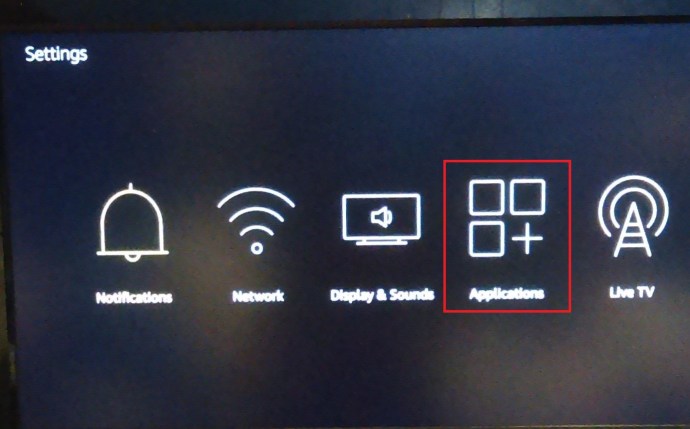
- 다음을 클릭하십시오. 설치된 애플리케이션 관리 콘텐츠를 USB 스틱으로 전송합니다.

기능 #6: 블루투스 헤드폰 연결

Fire TV가 블루투스 헤드폰을 지원한다는 사실을 알고 계셨습니까? 하지 않았다면 지금 합니다. 과정은 간단합니다.
- 헤드폰이 페어링할 준비가 되었는지 확인한 다음 환경NS Fire TV 홈페이지에서

- 다음으로 스크롤하여 선택하십시오. 컨트롤러 및 Bluetooth 장치 당신의 TV에. 아래에 기타 블루투스 장치, 헤드폰을 자동으로 선택하여 연결할 수 있습니다.
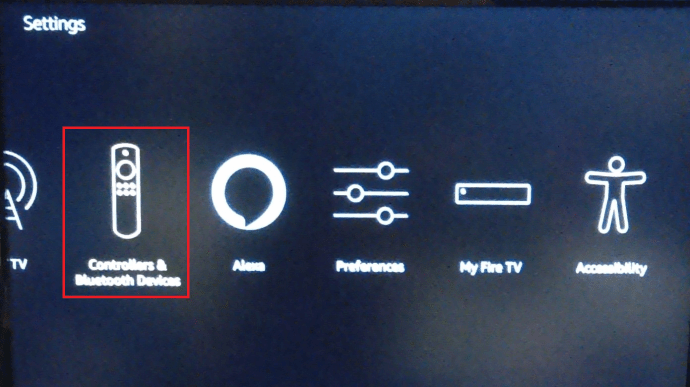
기능 #7: 홈 화면을 깔끔하게 유지

홈 화면이 어수선한 것이 싫다면 최근 사용한 탭에서 추천 앱을 제거할 수 있습니다. 제거하려는 항목으로 이동하여 그 아래의 '추가 정보' 옆에 있는 “최근 항목에서 삭제하세요.” 이 옵션은 다음에 앱을 사용할 때까지 선택한 항목을 홈페이지에서 제거합니다.
기능 #8: 개인화된 화면 보호기 만들기
Fire TV 장치에 사용자 지정 화면 보호기를 추가하려면 Amazon Cloud Drive에 이미지 세트를 업로드하십시오. Fire TV 계정에 등록된 것과 동일한 계정을 선택해야 합니다. 원격 저장소를 설정하는 데만 5GB가 무료이므로 Fire TV 장치가 비활성화되어 있을 때 멋진 큰 화면을 장식하기 위해 몇 개의 광택 이미지를 업로드할 수 있는 충분한 공간입니다.
이미지에 액세스하려면 “사진” Fire TV 장치에서 탭을 클릭한 다음 업로드된 사진을 탐색하여 일부를 화면 보호기로 설정합니다.
기능 #9: Amazon 웹사이트에서 앱 설치

Fire TV에서 Amazon의 Appstore를 탐색하는 것은 특히 바쁘다면 고통스러울 수 있습니다. 그러나 Amazon 웹 사이트에서 직접 Fire TV 장치에 앱을 설치할 수 있다는 것을 알고 계셨습니까?
Amazon의 온라인 카탈로그를 검색하거나 원하는 앱으로 직접 이동하여 앱을 구매한 Amazon 계정에 연결되어 있는 한 해당 앱을 구매하고 Fire TV 장치로 푸시할 수 있습니다.
위에서 볼 수 있듯이 Amazon의 Fire Stick 모델은 많은 흥미로운 기능과 이점을 제공합니다. 이 장치는 음악, 영화, 쇼, 게임, 사진, 앱, 월페이퍼, 콘텐츠 구성 등을 위해 사용자 지정할 수 있고 보편적입니다! 위의 기능 중 일부를 사용해 보십시오!